Hướng dẫn cài đặt Apple HomePod
Apple HomePod Gen 2 là loa thông minh mới nhất của Apple với chất âm tuyệt vời được nhiều người dùng đánh giá rất cao. Đi kèm với đó là tính năng điều khiển các sản phẩm smart home bằng giọng nói với trợ lý ảo Siri, khiến HomePod Gen 2 trở thành một trong những thiết bị “đáng đồng tiền bát gạo” của nhà Táo. Ngoài ra, HomePod Mini vẫn là thiết bị được nhiều người quan tâm nhờ giá cả phải chăng hơn, nhưng vẫn đảm bảo một số tính năng cơ bản. Để cài đặt HomePod cũng rất đơn giản, cùng Gu Công Nghệ tìm hiểu với bài viết dưới đây:
Chuẩn bị trước khi cài đặt
- Cần đảm bảo thiết bị cài đặt (iPhone/iPad/iPod touch) được cập nhật iOS mới nhất. Đặc biệt với HomePod gen 2, bạn cần có iPhone chạy iOS 16.3 hoặc iPad chạy iPadOS 16.3 trở lên. Bạn không thể thiết lập HomePod hoặc HomePod mini với máy Mac.
- Đảm bảo iPhone hoặc iPad có ứng dụng Home và Apple Music.
- Đăng nhập iCloud bằng Apple ID và thiết lập xác thực 2 yếu tố. Kiểm tra đã bật xác thực hai yếu tố hay chưa, bằng cách: Cài đặt → Tên của bạn → Mật khẩu & Bảo mật → Xác thực hai yếu tố.
- Bật Chuỗi khóa iCloud. Để kiểm tra xem Chuỗi khóa iCloud có được bật hay không, bạn vào phần Cài đặt → Tên của bạn → iCloud → Mật khẩu và chuỗi khóa.
- Bật Bluetooth và kết nối mạng wifi nhà bạn.
Cài đặt Apple HomePod Gen 2/HomePod Mini
Đặt loa ở một mặt phẳng chắc chắn như mặt bàn, cách tường hoặc các vật thể chắn từ 15 – 30 cm. HomePod sẽ tự định vị được vị trí của nó, phân tích âm thanh và điều khiển nhạc theo hướng tối ưu.
- Cắm nguồn điện cho loa. Đợi khi nghe thấy 1 tiếng chuông và đèn trắng xuất hiện trên đỉnh HomePod thì sang bước 2.
- Mở khóa iPhone hoặc iPad và giữ thiết bị bên cạnh HomePod gen 2/HomePod mini.
- Khi có thông tin xuất hiện trên iPhone/iPad, nhấn Set Up (Cài đặt). Nếu màn hình thiết lập không xuất hiện, hãy thử khóa thiết bị của bạn và mở khóa lại.
- Khi được hỏi, hãy căn giữa HomePod gen 2 hoặc HomePod mini trong kính ngắm trên iPhone/iPad
- Chọn một phòng cụ thể cho loa rồi nhấn Continue
- Set quyền cho loa truy cập vào các ứng dụng cá nhân bằng cách chọn Use Personal Requests.
- Nhấn Continue (Tiếp tục), Agree (Đồng ý) với các điều khoản của Apple.
- Nhấn Transfer Settings để loa được tự động cài đặt
- Ở bước cuối cùng, khi được hỏi, hãy dùng điện thoại quét mã bằng cách hướng về phía đèn LED đang sáng trên bề mặt HomePod để hoàn tất quá trình ghép nối.
Nếu camera bị lỗi, hãy nhấn Enter Passcode Manually (Nhập mật mã thủ công) để Siri đọc cho bạn nghe dãy pass code 4 chữ số để nhập trên thiết bị của bạn.
Lúc này, quay lại ứng dụng Home (Nhà), bạn sẽ nhìn thấy HomePod trong tab Home (Nhà) hoặc Rooms (Phòng).
- Tham khảo thêm Cách tạo cặp âm thanh nổi với 2 loa Apple HomePod.


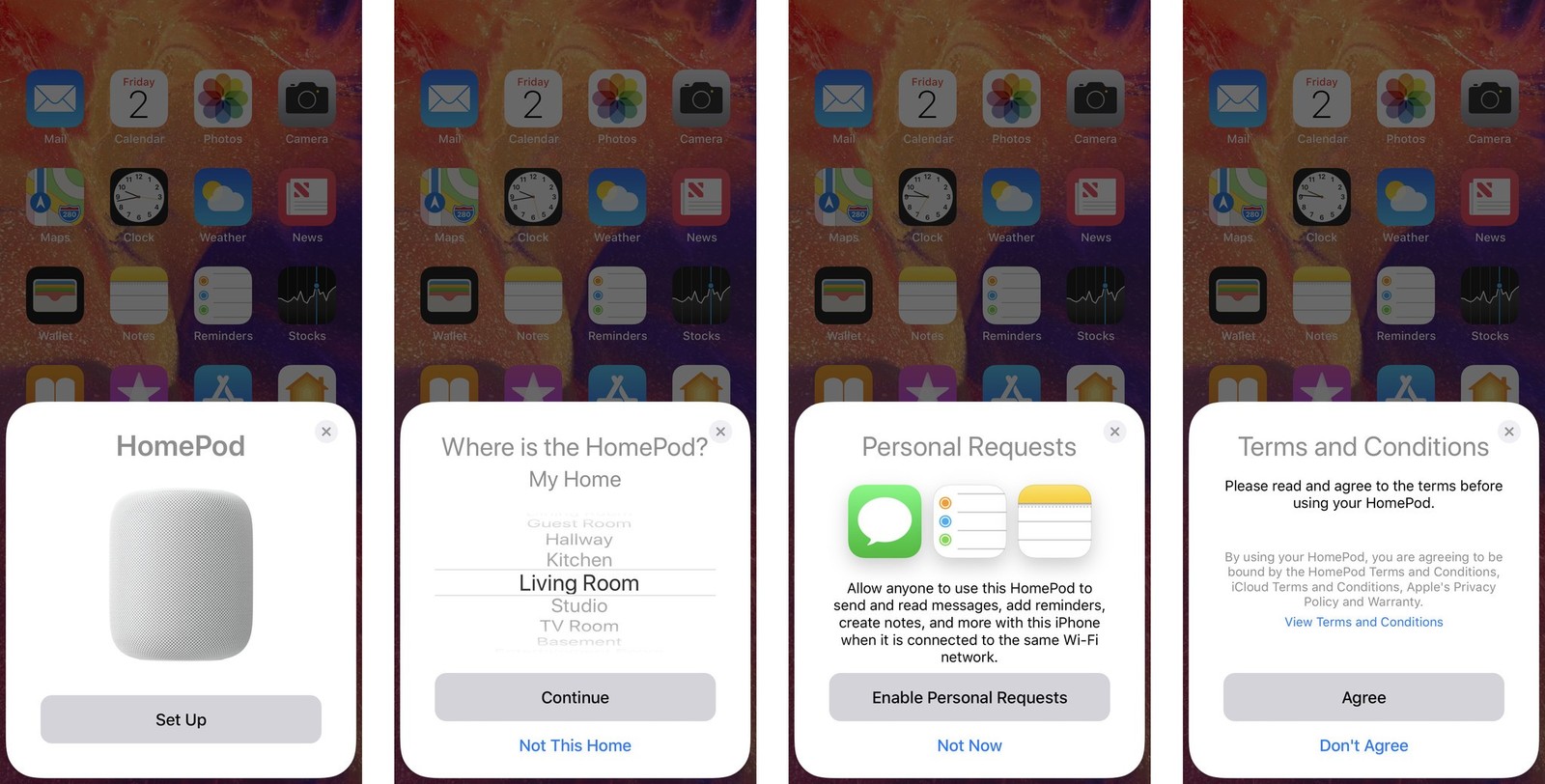
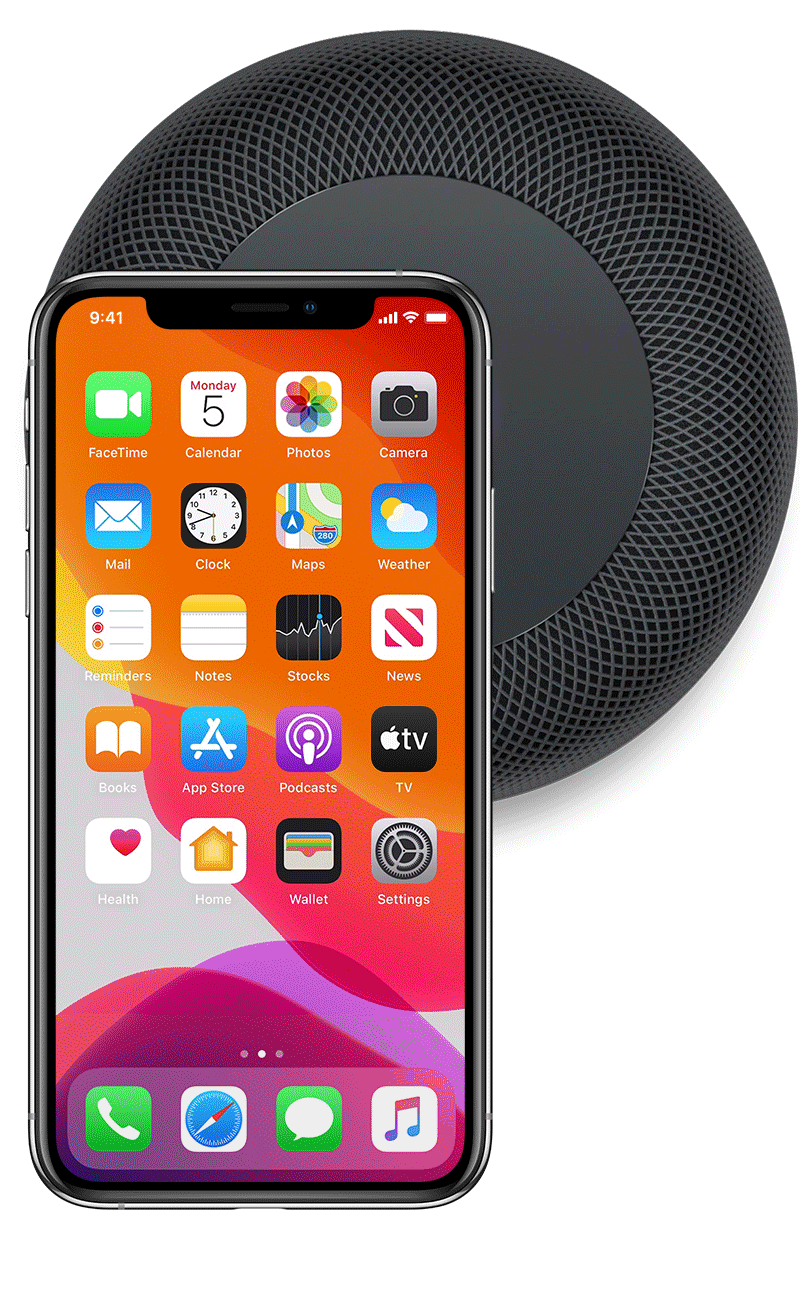





Comment của bạn